如何查看win7系统端口占用情况?win7系统端口文件占用查询方法
有些用 Win7 系统的人发现电脑特别慢,要怎么查哪个程序占用了哪个端口呢?当你需要打开某个端口的时候,却提示已经被占用了,这时候该怎么办呢?其实,你可以用命令行工具来查一下是谁占用了这个端口,具体步骤如下。
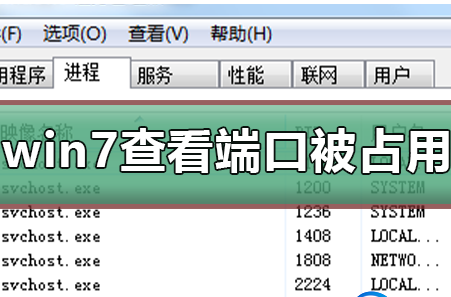
win7系统非常卡如何查看端口被哪个文件所占用
1、开始---->运行---->cmd,或者是window+R组合键,调出命令窗口
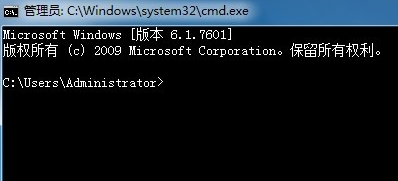
2、输入命令:netstat -ano,列出所有端口的情况。在列表中我们观察被占用的端口,比如是49157,首先找到它。
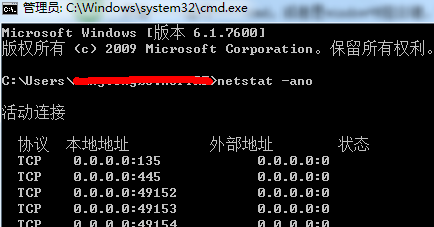
3、查看被占用端口对应的PID,输入命令:netstat -aon|findstr "49157",回车,记下最后一位数字,即PID,这里是2720。
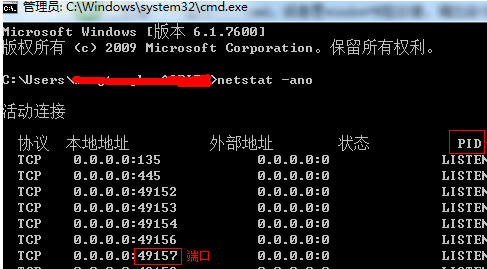
4、继续输入tasklist|findstr "2720",回车,查看是哪个进程或者程序占用了2720端口,结果是:svchost.exe
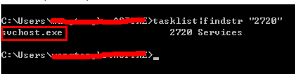
5、或者是我们打开任务管理器,切换到进程选项卡,在PID一列查看2720对应的进程是谁,如果看不到PID这一列,如下图:
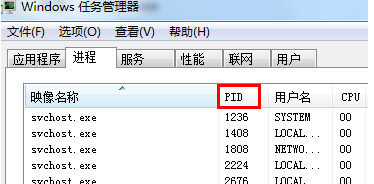
6、则我们点击查看--->选择列,将PID(进程标示符)前面的勾打上,点击确定
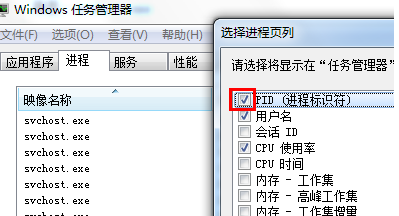
7、这样我们就看到了PID这一列标识,看一下2720对应的进程是谁,如果没有,我们把下面的显示所有用户的进程前面的勾打上,就可以看到了,映像名称是svchost.exe,描述是,Windows的主进程,与上面命令查看的完全一致。
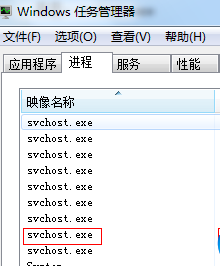
8、结束该进程:在任务管理器中选中该进程点击”结束进程“按钮,或者是在cmd的命令窗口中输入:taskkill /f /t /im Tencentdl.exe。
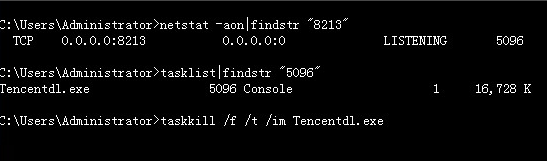
以上就是win7系统非常卡如何查看端口被哪个文件所占用的相关解决方法了,小伙伴们根据小编的操作方法进行操作,便可以完美的解决这个win7系统的端口被占用了,是不是很简单呢?更多系统教程敬请关注系统族。
相关文章
- windows7系统怎么设置屏保时间?win7系统如何调整屏保的休眠时间
- win7蓝牙怎么打开?电脑win7蓝牙打开详细教程方法
- 笔记本win7怎么升级到win10系统?笔记本win7升级到win10系统教程
- win7如何更改mac地址?win7更改mac地址方法
- win7如何更改连接属性?win7网络连接属性更改教程
- win7纯净版32位镜像哪里可以下载?win7纯净版32位系统镜像文件下载地址
- windows7旗舰版更新卡在35%开不了机的解决方法
- winxp系统怎么升级win7?winxp系统升级win7方法步骤教程
- 联想win7怎么升级到win10系统?联想win7升级到win10系统教程
- 重装win7系统时提示错误代码Decompression error Abort怎么办?
系统下载排行榜71011xp
雨林木风 GHOST WIN7 SP1(32位)装机版 V2017.03
2Win7 SP1 32位 IE8 旗舰版 纯净稳定
3雨晨Win7 SP1 旗舰版 IE11 x64 极速精简版7601.24548
4深度技术 GHOST WIN7 SP1 X86 稳定安全版 V2017.02
5Win7系统下载twm000 Win7 SP1 简体中文专业VL版 32位
6不忘初心Win7 纯净精简版 V2022
7老笔记本win7系统低配骨头版
8【电脑公司】Windows7 64位 免费旗舰版
9顽石Win7旗舰版 7601.24544 x64 极速优化v2020
10Win7系统下载 Win7 SP1旗舰版32位+64位 2合1
Win10纯净版官网 V2021.12
2win10系统下载 Win10 1607 精简安装版 LTSB长期服务版
3【纯净之家】Windows10 22H2 64位 专业工作站版
4Win10 22H2 64位专业版(永久激活) V2023
5Win10 22H2 64位官方原版镜像 V2023
6Windows10 官网最新版 V2021
7不忘初心游戏版Win10 22H2 19045.2546 X64 精简版 V2023
8【纯净之家】Windows10企业版LTSC2021 纯净版
9Win10纯净版gho 64位V2023.03
10联想Lenovo Windows10 22H2 64位专业版
风林火山 Ghost Win11 64位 专业正式版 V2021.10
2Win11官方中文正式版 V2022
3Win11纯净正式版 V2022
4荣耀笔记本MagicBook14 Win11 64位专业版(永久激活系统) V2022
5新一代系统 JUJUMAO Win11专业版 64位 v2021.08
6雷神笔记本 Win11 64位正式版 V2022
7【纯净之家】Windows11 23H2 64位 最新企业版
8雨林木风 Ghost Win11 64位 正式版 V2021.10
9win11老机版本 V2022
10【纯净之家】Windows11 23H2 64位 游戏优化版
深度技术 GHOST XP SP3 电脑专用版 V2017.03
2深度技术 GGHOST XP SP3 电脑专用版 V2017.02
3Win7系统下载 PCOS技术Ghost WinXP SP3 2017 夏季装机版
4萝卜家园 GHOST XP SP3 万能装机版 V2017.03
5番茄花园 GHOST XP SP3 极速体验版 V2017.03
6雨林木风 GHOST XP SP3 官方旗舰版 V2017.03
7电脑公司 GHOST XP SP3 经典旗舰版 V2017.03
8雨林木风GHOST XP SP3完美纯净版【V201710】已激活
9萝卜家园 GHOST XP SP3 完美装机版 V2016.10
10雨林木风 GHOST XP SP3 精英装机版 V2017.04
热门教程
装机必备 更多+
重装工具





